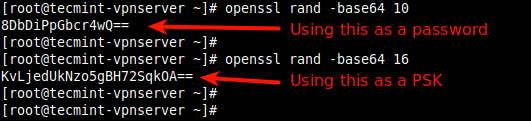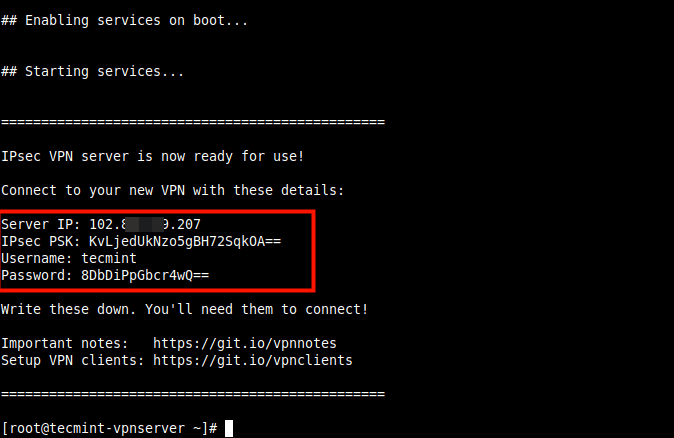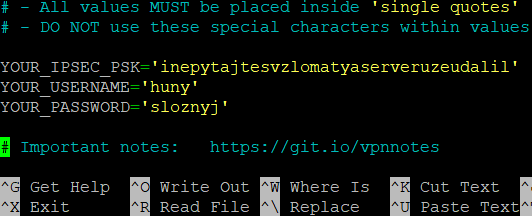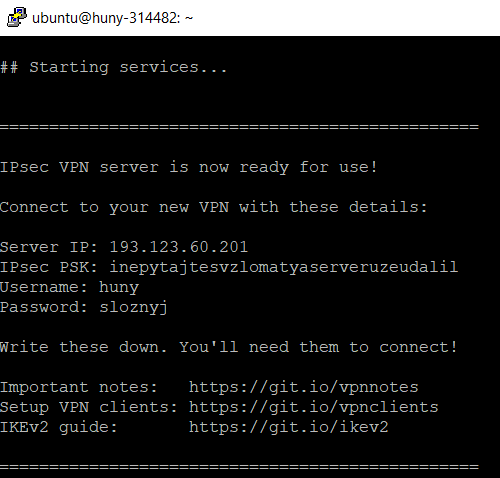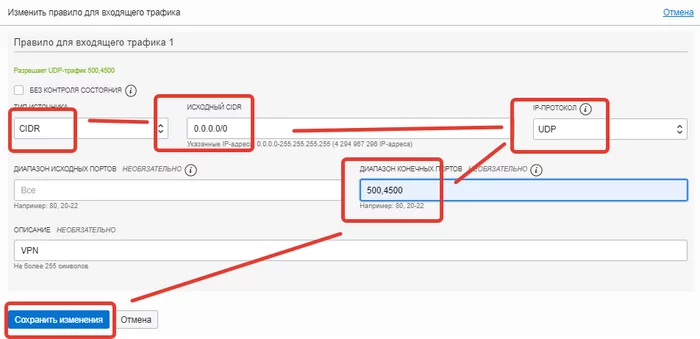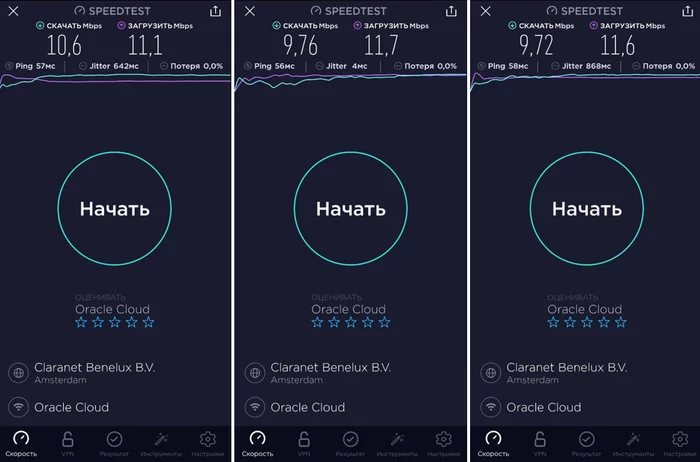- How to Create Your Own IPsec VPN Server in Linux
- Prerequisites:
- Setting Up IPsec/L2TP VPN Server in Linux
- How to Add or Remove a VPN User in Linux
- How to Upgrade Libreswan Installation in Linux
- How to Uninstall the VPN Server in Linux
- On RHEL/CentOS
- On Debian/Ubuntu
- Создаём свой VPN сервер IPsec / L2TP за пару минут на бесплатном VPS сервере от Oracle с ОС Ubuntu 20.04 (автоматизированная настройка)
- Установим свой VPN сервер
- Похожие публикации:
How to Create Your Own IPsec VPN Server in Linux
There are so many benefits of using a VPN (Virtual Private Network), some of which include keeping you safe on the internet by encrypting your traffic and helping you to access blocked content/sites/web applications from anywhere. Not to mention, VPN also helps you to browse the internet anonymously.
In this article, you will learn how to quickly and automatically set up your own IPsec/L2TP VPN server in CentOS/RHEL, Ubuntu, and Debian Linux distributions.
Prerequisites:
- A fresh CentOS/RHEL or Ubuntu/DebianVPS (Virtual Private Server) from any provider such as Linode.
Setting Up IPsec/L2TP VPN Server in Linux
To set up the VPN server, we will use a wonderful collection of shell scripts created by Lin Song, that installs Libreswan as the IPsec server, and xl2tpd as the L2TP provider. The offering also includes scripts to add or delete VPN users, upgrade the VPN installation and much more.
First, log into your VPS via SSH, then run the appropriate commands for your distribution to set up the VPN server. By default, the script will generate random VPN credentials (pre-shared key, VPN username, and password) for you and display them at the end of the installation.
However, if you want to use your own credentials, first you need to generate a strong password and PSK as shown.
# openssl rand -base64 10 # openssl rand -base64 16
Next, set these generated values as described in the following command all values MUST be placed inside ‘single quotes‘ as shown.
- VPN_IPSEC_PSK – Your IPsec pre-shared key.
- VPN_USER – Your VPN username.
- VPN_PASSWORD – Your VPN password.
---------------- On CentOS/RHEL ---------------- # wget https://git.io/vpnsetup-centos -O vpnsetup.sh && VPN_IPSEC_PSK='KvLjedUkNzo5gBH72SqkOA==' VPN_USER='tecmint' VPN_PASSWORD='8DbDiPpGbcr4wQ==' sh vpnsetup.sh ---------------- On Debian and Ubuntu ---------------- # wget https://git.io/vpnsetup -O vpnsetup.sh && VPN_IPSEC_PSK='KvLjedUkNzo5gBH72SqkOA==' VPN_USER='tecmint' VPN_PASSWORD='8DbDiPpGbcr4wQ==' sudo sh vpnsetup.sh
The main packages that will be installed are bind-utils, net-tools, bison, flex, gcc, libcap-ng-devel, libcurl-devel, libselinux-devel, nspr-devel, nss-devel, pam-devel, xl2tpd, iptables-services, systemd-devel, fipscheck-devel, libevent-devel, and fail2ban(to protect SSH), and their respective dependencies. Then it downloads, compiles and installs Libreswan from source, enables and starts the necessary services.
Once the installation is complete, the VPN details will be displayed as shown in the following screenshot.
Next, you need to set up a VPN client, for desktops or laptops with a graphical user interface, refer to this guide: How To Setup an L2TP/Ipsec VPN Client on Linux.
To add the VPN connection in a mobile device such as an Android phone, go to Settings –> Network & Internet (or Wireless & Networks –> More) –> Advanced –> VPN. Select the option to add a new VPN. The VPN type should be set to IPSec Xauth PSK, then use the VPN gateway and credentials above.
How to Add or Remove a VPN User in Linux
To create a new VPN user or update an existing VPN user with a new password, download and use the add_vpn_user.sh script using the following wget command.
$ wget -O add_vpn_user.sh https://raw.githubusercontent.com/hwdsl2/setup-ipsec-vpn/master/extras/add_vpn_user.sh $ sudo sh add_vpn_user.sh 'username_to_add' 'user_password'
To delete a VPN user, download and use the del_vpn_user.sh script.
$ wget -O del_vpn_user.sh https://raw.githubusercontent.com/hwdsl2/setup-ipsec-vpn/master/extras/del_vpn_user.sh $ sudo sh del_vpn_user.sh 'username_to_delete'
How to Upgrade Libreswan Installation in Linux
You can upgrade the Libreswan installation using the vpnupgrade.sh or vpnupgrade_centos.sh script. Make sure to edit the SWAN_VER variable to the version you want to install, within the script.
---------------- On CentOS/RHEL ---------------- # wget https://git.io/vpnupgrade-centos -O vpnupgrade.sh && sh vpnupgrade.sh ---------------- On Debian and Ubuntu ---------------- # wget https://git.io/vpnupgrade -O vpnupgrade.sh && sudo sh vpnupgrade.sh
How to Uninstall the VPN Server in Linux
To uninstall the VPN installation, do the following.
On RHEL/CentOS
Then open /etc/sysconfig/iptables configuration file and remove the unneeded rules and edit /etc/sysctl.conf and /etc/rc.local file, and remove the lines after the comment # Added by hwdsl2 VPN script, in both files.
On Debian/Ubuntu
Next, edit /etc/iptables.rules configuration file and remove any unneeded rules. Additionally, edit /etc/iptables/rules.v4 if it exists.
Then edit /etc/sysctl.conf and /etc/rc.local files, remove the lines after the comment # Added by hwdsl2 VPN script, in both files. Do not remove exit 0 if it exists.
Optionally, you can remove certain files and directories that were created during the VPN set up.
# rm -f /etc/ipsec.conf* /etc/ipsec.secrets* /etc/ppp/chap-secrets* /etc/ppp/options.xl2tpd* /etc/pam.d/pluto /etc/sysconfig/pluto /etc/default/pluto # rm -rf /etc/ipsec.d /etc/xl2tpd
To set up a site-to-site IPSec-based VPN with Strongswan, check out our guides:
At this point, your own VPN server is up and running. You can share any queries or give us feedback using the comment form below.
Создаём свой VPN сервер IPsec / L2TP за пару минут на бесплатном VPS сервере от Oracle с ОС Ubuntu 20.04 (автоматизированная настройка)
Cегодня создадим свой VPN сервер IPsec / L2TP.
Выберем протокол для VPN.
Мне известны эти: OpenVPN, PPTP, IPsec L2TP и IKEv2. Ещё набирает большую популярность WireGuard, но его рассматривать в этой статье я не буду (возможно напишу как-нибуть отдельную статью).
OpenVPN — считается самым простым и популярным вариантом, у которого скорость, защита и надежность на высоком уровне, но требует установки клиентского приложения, что не всегда удобно.
По самостоятельной настройке OpenVPN продвинутым пользователям я рекомендую эту статью. В этом руководстве предполагается, что центр сертификации находится на отдельном сервере Ubuntu 20.04, и как его сделать там тоже сказано, а Oracle нам как раз даёт две VPS. Хотя технически возможно использовать сервер OpenVPN на той же машине — компьютере в качестве центра сертификации, это не рекомендуется, поскольку это открывает вашу VPN для некоторых уязвимостей безопасности. Согласно официальной документации OpenVPN , вы должны разместить свой CA на автономном компьютере, который предназначен для импорта и подписи запросов на сертификаты.
L2TP/IPSec — собственно, именно этот протокол мы будем использовать в этой статье, т.к. найденный на github сценарий автоматической установки и настройки мне показался самым простым для новичков и «чайников» + подойдёт для установки не только на Ubuntu но и на Debian и CentOS. Недостаток этого протокола, пожалуй в том, что он считается медленным и стандартные порты может закрыть ваш интернет-провайдер или сетевой администратор.
С VPN L2TP/IPSec, который мы установим, на устройстве нам нужно будет только ввести:
— IP адрес своего VPS сервера Oracle;
— 20-и значный ключ IPSec;
— Логин (имя пользователя) и пароль
PPTP — устаревший протокол, у которого конечно же достойная скорость подключения, но в плане защиты и конфиденциальности он на самом низком уровне и использовать его в проектах «Умного дома», я точно не рекомендую!
IKEv2 — считается протоколом с самой высокой степенью безопасности, стабильно подключается после разрыва соединения, быстрее, чем L2TP, но не очень простой в плане самостоятельной установки на сервер.
Я даже начал написание своего поста с него, адаптируя эту инструкцию под VPS сервер от Oracle:
но в итоге она мне показалось сложной для новичков и «чайников», удалил её и решил оставить просто эту ссылку на оригинал, для продвинутых пользователей 😉
На самом деле инструкций по ручной и автоматической установке VPN — сервера по любому протоколу в интернете существует +100500 и ещё столько же, поэтому напомню про свой disclaimer )))
Ну и наконец переходим к самому главному:
Установим свой VPN сервер
Особенности сервера, который мы будем устанавливать:
— Быстрее IPsec/XAuth («Cisco IPsec») и поддерживается режим IKEv2;
— Доступен предварительно созданный Docker-образ VPN-сервера; — Полностью автоматизированная настройка IPsec VPN-сервера;
— Инкапсулирует весь трафик VPN в UDP — протокол ESP не нужен;
— Протестировано с Ubuntu, Debian, CentOS / RHEL и Amazon Linux 2
Вся наша установка сводится к запуску сценария автоматической настройки с githab, мы лишь подготовим систему, пропишем 20-и значный ключ IPSec, логин и пароль для VPN + откроем порты для VPN в VPS от Oracle.
Другие варианты установки + дополнительная настройка IKEv2 (рекомендуется) смотрите в документации автора скрипта. Для параноиков — это «open source», исходный код скрипта смотрим там же 🙂
Подключаемся через PuTTy по SSH к своему серверу (Как? В конце предыдущего поста мы это уже делали.)
1) Для получения списка новых пактов, выполните:
sudo apt-get update
2) Для выполнения обновления пакетов, выполните:
sudo apt-get upgrade
Не забываем нажать «»Y» — «Enter» ))
3) Скачиваем скрипт командой:
4) После завершения, открываем vpnsetup.sh для редактирования:
В котором в одинарных кавычках указываем свои значения:
YOUR_IPSEC_PSK='Защищенный PSK IPsec должен состоять мин из 20 случайных символов.' YOUR_USERNAME='Ваш логин для VPN' YOUR_PASSWORD='Ваш пароль для VPN'
5) Сохраняем и закрываем файл, нажав CTRL + X, Y, а затем ENTER.
6) Запускаем скрипт и идём на пару минут пить кофе ))
Ф С Ё . Готово . )))
В случае с нашим бесплатном VPS сервером от Oracle конечно ещё не всё )))
Нужно ещё открыть порты UDP 500 и 4500 для VPN на VPS от Oracle.
Для этого открываем ссылку в письме, которая пришла после регистрации в Oracle, вводим логин и пароль и попадаем в свою учетку, где следуем по пути:Сети — Виртуальные облачные сети — vcn- (ВАШ) — Сведения о списках безопасности
Альтернативный способ попасть туда из главного окна: «Настроить сеть с помощью мастера», «Запуск мастера VNC» нужно нажать «отмена», кликаем на свой «VNC-номер», далее в «ресурсах» нажимаем на «Списки безопасности» и кликаем на «Default Security List for vcn-номер»
где добавляем правила для входящего трафика:
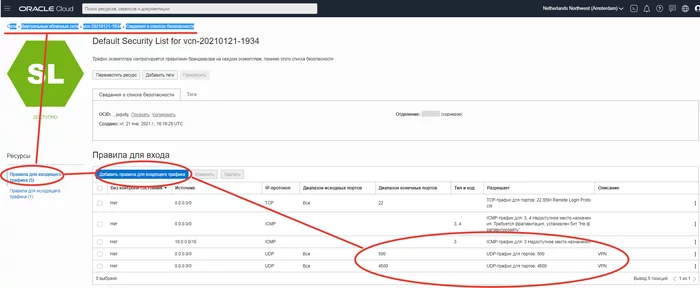
Если не знаете, как настроит клиентов IPsec / L2TP VPN, то можете почитать например — ЗДЕСЬ.
Скорость этого VPN соединения (локальная 80 МБ/сек) с сервером в Амстердаме у меня получилась такая (спустя пару дней до 40-50 Мб/с):
UPD: На всякий случай настройки (открыть порты для этой VPN) для файрволла IPTABLES (мне не потребовалось):
sudo iptables --policy INPUT ACCEPT sudo iptables -F sudo iptables -A INPUT -p udp --dport 500 -m state --state NEW -j ACCEPT sudo iptables -A INPUT -p udp --dport 4500 -m state --state NEW -j ACCEPT sudo netfilter-persistent save sudo ufw disable
Похожие публикации:
Установка Ubuntu 20.04 на бесплатный VPS сервер от Oracle и подключение к системе по SSH через PuTTy. В предыдущем статье мы успешно зарегистрировали бесплатный VPS сервер от Oracle для сервисов Умного дома и…
Регистрируем бесплатный VPS сервер от Oracle навсегда (Always Free), для сервисов Умного дома или чего-то другого. Сегодня расскажу как бесплатно и навсегда (Always Free) зарегистрировать VPS сервер от Oracle. Зачем нужен этот VPS сервер для «Умного дома»?…
Установка Home Аssistant Supervised (в Docker) на Ubuntu 20.04 на бесплатный VPS сервер от Oracle. (Тестовая система «Умного дома») Сегодня установим Home Аssistant Supervised на Ubuntu 20.04 на VPS сервере от Oracle. Установка Home Аssistant Supervised…